人们仍然依赖DVD驱动器来访问媒体或执行安装。当该驱动器突然停止工作时,用户将陷入恐慌状态。是什么原因导致CD / DVD驱动器停止工作,又如何解决该问题?
无需担心。在本文中,我们将介绍一些最常见的问题及其修复程序。
CD或DVD脏了
让我们消除一个常见的可疑事件。如果可能,请尝试插入多个CD / DVD。如果驱动器读取其他CD,则第一个CD可能只是脏的。
有些清洁工具包旨在使CD保持原始状态。擦拭CD时,请擦拭轨道。从中间到外部工作。

如果您怀疑CD驱动器本身很脏,您需要购买CD / DVD-ROM清洁器。清洁套件将清除驱动器内部的灰尘。插入CD的托盘可用湿布擦拭。确保阅读清洁电脑内部的正确方法 上的完整文章。
DVD播放器在Windows 10升级后无法正常工作
有报告说,升级到Windows 10导致CD驱动器无法正常工作。如果是这种情况,请检查Windows Update并更新您的
<!-In_content_1全部:[300x250] / dfp:[640x360]->
Windows Update
转到Windows设置>更新和安全性。
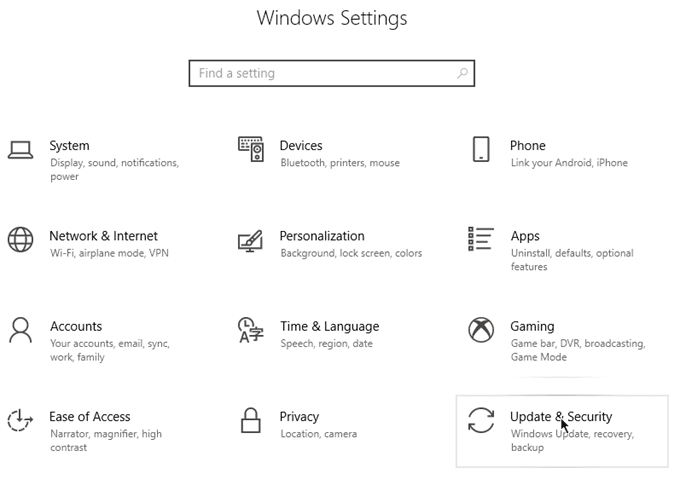
点击检查更新。 Windows 10将继续下载您错过的所有更新。
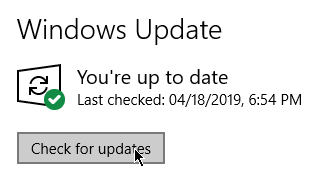
保持系统更新有助于保持
DVD驱动程序更新
右键单击开始按钮,然后单击设备管理器。
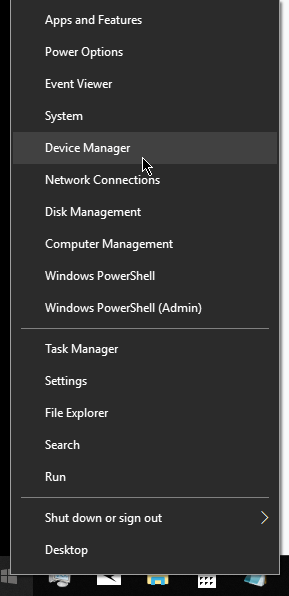
展开DVD / CD-ROM驱动器。右键单击光盘驱动器,然后选择更新驱动程序。
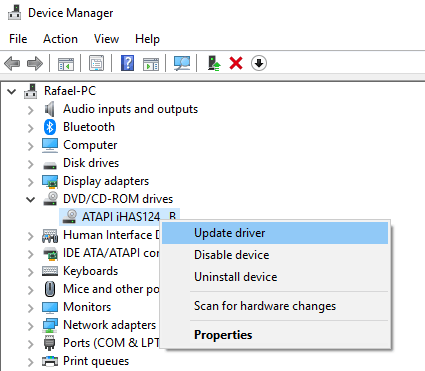
Windows将更新您的驱动程序。安装更新可以修复驱动器问题。
Windows 10 CD驱动器未显示
如果DVD驱动器未出现在设备管理器中,则可能是磁盘松动了电缆。将PC从一个位置移动到另一位置时,电缆意外拔出。
检查连接,看是否已连接所有电缆。然后,查看您的CD驱动器是否仍未在Windows 10上显示。
否则,这也可能是软件问题。查看我们的文章,深入探讨为什么Windows中不会显示CD / DVD驱动器 的原因,即使硬件还可以。
由应用程序引起的Windows 10 DVD驱动器不工作错误
某些应用程序或程序可能导致DVD驱动器停止工作。您可以通过在安全模式下使用DVD驱动器来确认这一点。
要进入安全模式,请按Windows+ R打开Run。键入MSCONFIG,然后单击确定。
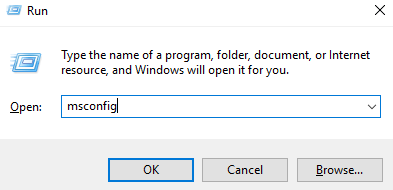
在系统配置上,转到启动标签。在启动选项下,选中安全启动,然后点击确定。
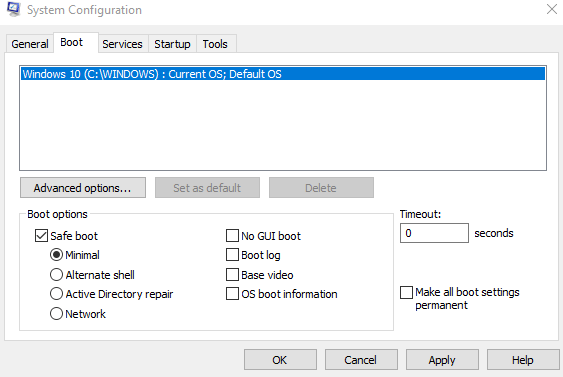
然后系统会提示您重新启动计算机。系统重启后,您将进入安全模式。查看DVD驱动器是否正常工作。如果是,则您的计算机上存在一个阻止驱动器正常运行的程序。
强制弹出磁盘
如果物理按钮阻止您打开磁盘驱动器,则说明可以为您安装PC。
在Windows 10中强制弹出磁盘
右键单击“开始”按钮,然后单击文件资源管理器。 DVD驱动器在左侧窗格中。右键单击驱动器名称,然后单击弹出。
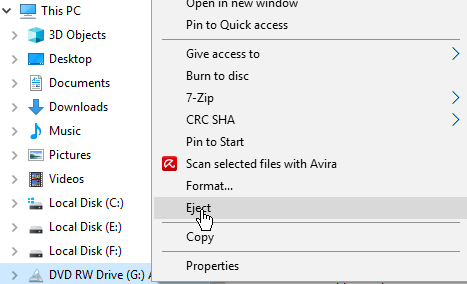
Windows将为您打开DVD驱动器。
用回形针强制弹出CD / DVD
有些用户没有意识到DVD驱动器中有一个针孔大小的孔。通常在弹出按钮旁边。

使用回形针技巧是一种短期解决方案。如果发现自己始终依赖它,则应考虑更换磁盘驱动器。